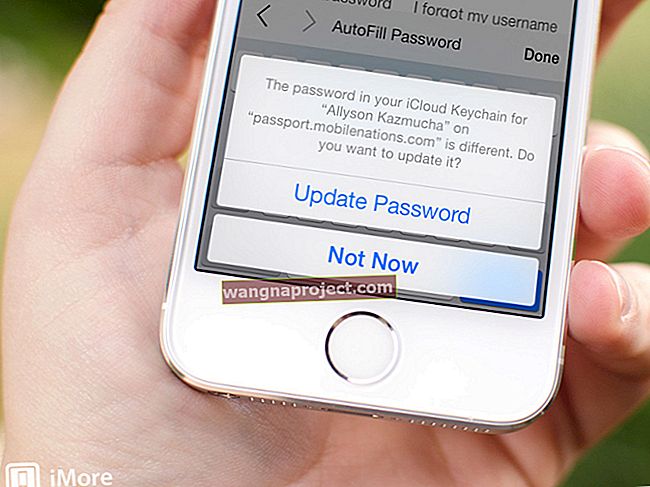Искате ли да прехвърлите текущата си оперативна линия към eSIM, за да освободите слота за нано-SIM карта на вашия iPhone за пътуване, бизнес, линия за данни или друго приложение? Противно на някои мнения, наистина можете да активирате телефонната услуга само с eSIM! Не се нуждаете от физическа SIM карта от местния оператор, за да се възползвате от всички предимства на услугата за мобилен телефон.
А преминаването от SIM карта към eSIM е по-лесно, отколкото си мислите - стига текущият ви оператор да поддържа eSIM технология и устройството ви да не е заключено към конкретен оператор!
Когато вашият iPhone е отключен, можете да използвате eSIM планове или SIM карти от други оператори. Ако вашият iPhone е заключен към оператор, можете да използвате само SIM карти и eSIM от този конкретен оператор - което означава, че не можете да използвате SIM или eSIM на международни оператори на вашето устройство!
Искам да развълнувам света с моя iPhone! 
Наскоро преминах през този процес за предстоящо задгранично пътуване с настоящия ми превозвач Verizon. За това пътуване възнамерявам да закупя SIM карти от местни превозвачи, които да използвам във всяка държава. Исках да запазя американския си номер активен за WiFi разговори, iMessage и FaceTime, но да получа локална SIM карта за евтин (ер) достъп до интернет и приложения.
Следователно имах нужда от вградения слот за нано-SIM карта на моя iPhone XR, тъй като повечето оператори в страните, които посещавам, все още не поддържат eSIM.
Освен това е много по-лесно да купувате и използвате физически SIM карти във всяка държава или регион, когато пътувате или служите в чужбина - можете да ги намерите на почти всяко летище, гара или хотел.
И така, ето какво направих, за да прехвърля услугата си Verizon в eSIM
Как да конвертирате вашия iPhone от SIM карта в eSIM
Стъпка 1: Проверете текущата поддръжка на eSIM от вашия оператор
Въпреки че може да изглежда очевидно, не всички телефонни компании поддържат eSIM, дори ако вашият iPhone поддържа! 
Така че първото нещо, което трябва да проверите, е, че вашият оператор предлага eSIM услуга
- Обадете се на отдела за обслужване на клиенти на вашата телефонна компания
- Проверете сайта за поддръжка на Apple, за да видите списък с eSIM оператори - те актуализират списъка поне веднъж месечно, така че е доста точен
- За предплатени акаунти се консултирайте с вашия оператор дали можете да активирате услугата eSIM в акаунта си
Стъпка 2: Подгответе се за преминаване от физическа SIM карта към eSIM
- Отидете в приложението Настройки на вашия iPhone
- Докоснете Общи> Информация
- Превъртете надолу до раздела Цифрова SIM
- Копирайте, запишете, направете екранна снимка или отбележете по друг начин изброения IMEI номер - имате нужда от това, за да промените услугата eSIM

- Двойна или тройна проверка, за да сте сигурни, че имате правилния IMEI номер
- Имейл адрес готов за мобилния ви оператор, за да изпратите QR код за вас
- Уверете се, че вашият iPhone има WiFi или клетъчна услуга, преди да се обадите на линията за поддръжка на клиенти на вашия оператор
- Изключете вашия iPhone, преди да се обадите
Стъпка 3: Обадете се на групата за обслужване на клиенти на вашия оператор на друг телефон (не на iPhone, който искате да превключите към eSIM услуга)
Иска ми се да мога да докладвам, че можете да завършите този трансфер без телефонно обаждане, като използвате само уеб сайта или приложението на оператора. Но за мен това просто не работи! Трябваше да се обадя директно на Verizon.
И е изключително важно да се обадите на друг телефон - всеки телефон ще свърши работа, дори стационарен!
Вашият оператор не може да превключи вашата услуга от физическа SIM на eSIM, ако се обадите от iPhone, който искате да промените на eSIM.
След като стигнете до представител на обслужване на клиенти
- Уведомете ги, че искате да промените услугата си от физическа SIM карта на eSIM - наричана също смяна на SIM към eSIM на активен телефонен номер
- Кажете на представителя, че искате да запазите същия телефонен номер, план за обслужване и опции - че искате да запазите всичко „както е“ и да го преместите в eSIM
- Ако представителят попита защо да ги уведомите, че имате нужда от физическия слот за SIM, отворен за пътуване, за да можете да купувате SIM карти в страните, които възнамерявате да посетите
- Ако агентът поиска номера на SIM картата на вашия iPhone (ICCID), кажете, че го запазвате същия
- Когато бъдете помолени, предоставете представител на IMEI номера на цифровата SIM карта на вашия iPhone от стъпка 2
- След като този цифров SIM IMEI номер бъде приет, вашият оператор генерира нов електронен ICCID номер за вашата eSIM услуга
- Предоставете на агента имейл адрес, за да ви изпрати QR код - той ви е необходим, за да настроите eSIM на вашия iPhone
- Отворете този имейл на компютър, iPad, таблет или друго мобилно устройство (не е задължително да е продукт на Apple)
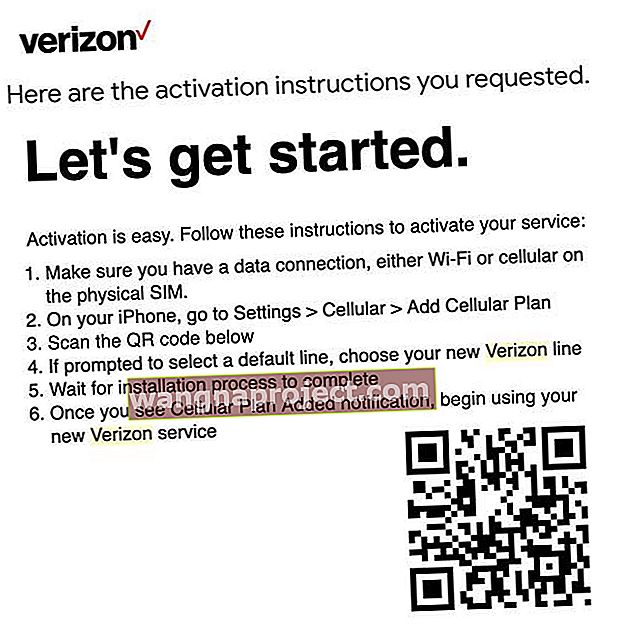
- Включете вашия iPhone
- Използвайки iPhone, на който искате да използвате услугата eSIM, отидете в Settings> Cellular> Add Cellular Plan
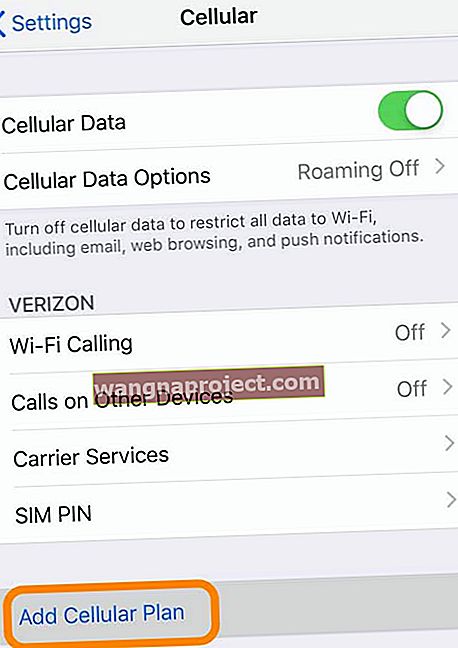
- Сканирайте QR кода на този имейл в екранния прозорец с помощта на задната камера на вашия iPhone
- За да въведете сами подробностите, натиснете Enter Details Manual
- Помолете представителя на клиентската служба на превозвача да ви предостави информация за кода за активиране - ако не разполагате с тази информация, натиснете отмени и вземете информацията, преди да продължите

- Ако е необходимо, въведете код за потвърждение, предоставен от вашия оператор
- След сканиране на QR кода може да видите екран, потвърждаващ готовност за добавяне на нов клетъчен план. Ако е така, докоснете Добавяне на клетъчен план
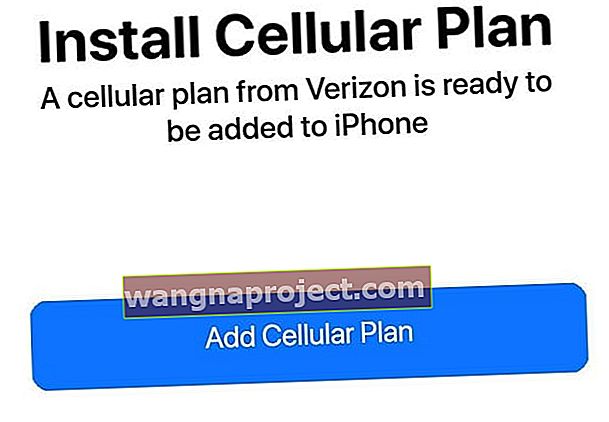
- Изчакайте процесът на активиране да завърши. Това може да отнеме до 15-20 минути
- Ако бъдете подканени да изберете линия по подразбиране, изберете основна за новия си план (това е критична стъпка - искате вашият eSIM да бъде основната ви, основна линия, защото възнамеряваме да изтрием плана на SIM картата)

- Когато бъдете попитани етикета на вашите клетъчни планове, изберете новия план като основен
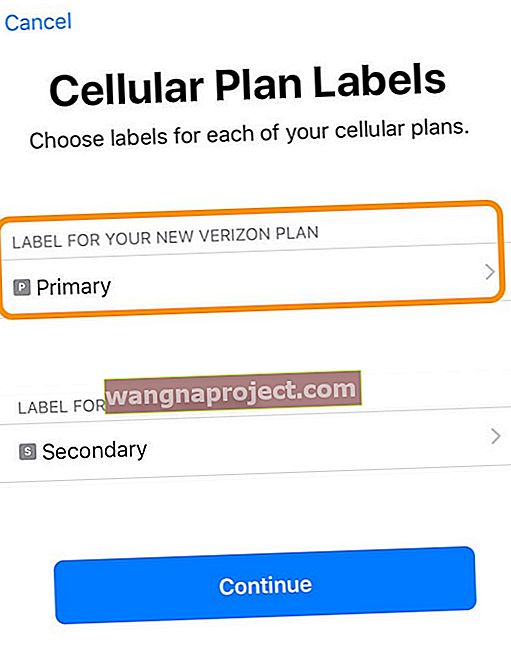
- Натиснете Продължи, за да запазите избора си
Стъпка 4: Проверете вашия eSIM
- Извадете физическата SIM карта с все още включен iPhone

- Отидете в Настройки> Клетъчни
- Погледнете раздела Клетъчни планове - ако видите два пъти един и същ телефонен номер, рестартирайте устройството си и след това се върнете към тази настройка
- Докоснете стария план (SIM карта) и изберете Премахване на клетъчен план
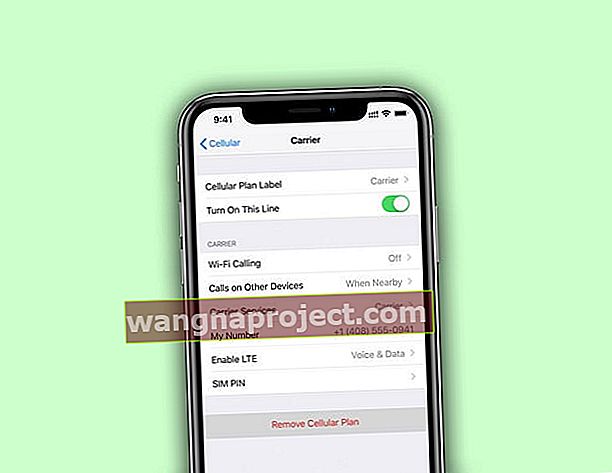
- Ако старият план за SIM карта не се появи, това е добре
- Отидете в Настройки> Клетъчни
- Проверете дали клетъчните данни са включени
 Уверете се, че клетъчните данни са включени!
Уверете се, че клетъчните данни са включени!
- Проверете дали клетъчните данни са включени
- Тествайте своя eSIM план
- Изключете WiFi ( Настройки> WiFi> Изключен ), за да знаете, че тествате плана на вашия eSIM
- Изпратете текст
- Помолете някой да ви изпрати текст
- Обадете се на някого
- Помолете някой да ви се обади
- Отворете Safari и прегледайте няколко сайта
- Отворете YouTube, Netflix или подобен и предавайте поточно малко съдържание
Увийте
Въпреки че може да включва някаква подготовка и следване на определени стъпки, сравнително лесно и безболезнено е да превключите текущата си услуга за мобилен телефон от използване на SIM карта към eSIM.
Горният процес обхваща как да направите това чрез Verizon (в САЩ), но стъпките за повечето мобилни оператори са подобни.
Използването на eSIM у дома и SIM картата по време на пътуване ми позволява да запазя домашния си номер за iMessages, FaceTime и дори WiFi разговори! Освен това отминаха дните, когато трябваше да извадя SIM картата си за продължителността на пътуването си - и рискувах да я загубя изобщо.
Тъй като все повече превозвачи поддържат eSIM, в бъдеще може изобщо да не се налага да купуваме SIM карти - нито у дома, нито при посещение в чужбина. Очаквам с нетърпение този ден!
Съвети за читатели 
- FYI. Ако eSIM е активен само с вашия оператор, това устройство НЕ се покрива от застраховката на вашия оператор или от гаранция, предлагана от вашия оператор. Apple все още покрива вашето устройство чрез AppleCare



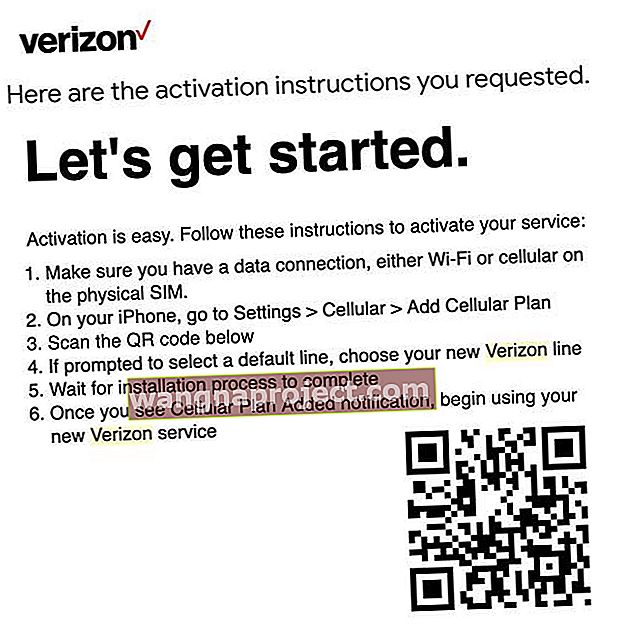
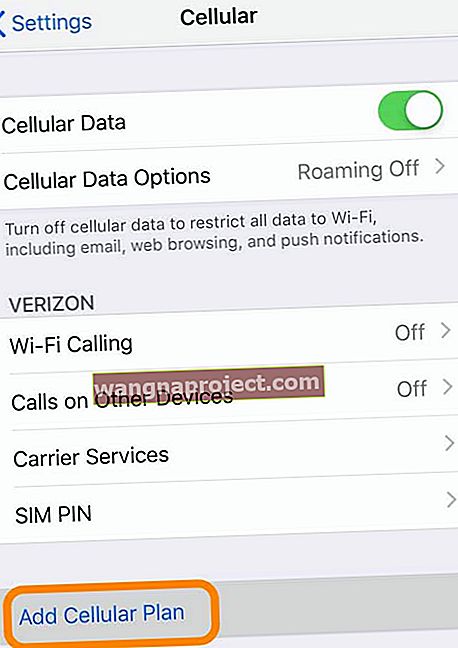

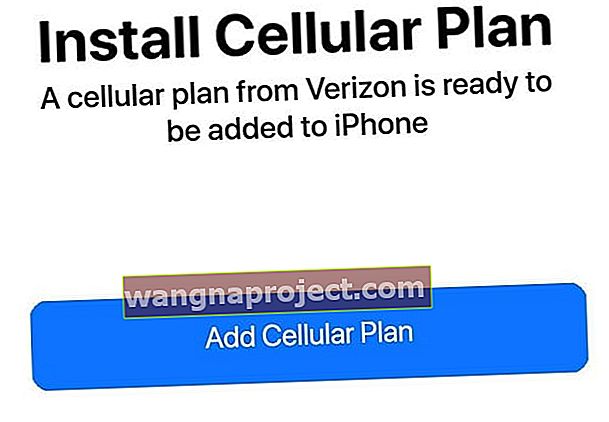

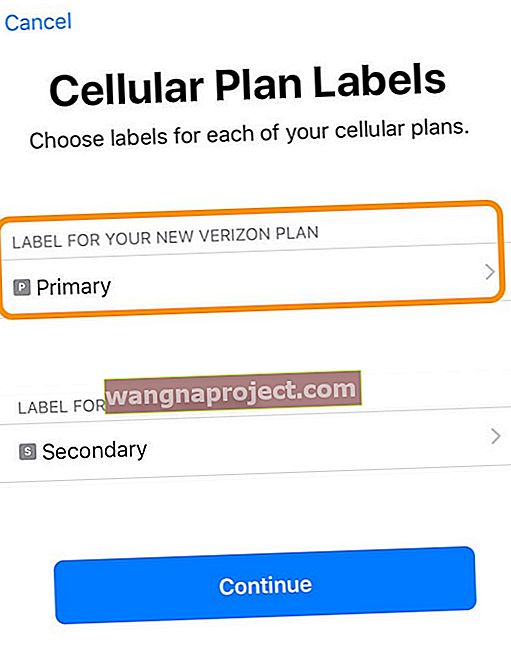

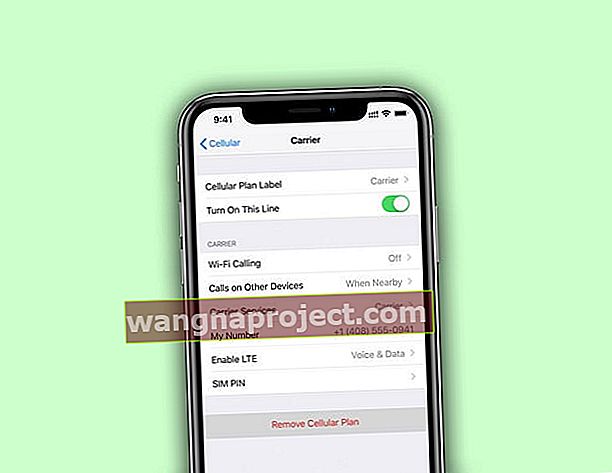
 Уверете се, че клетъчните данни са включени!
Уверете се, че клетъчните данни са включени!